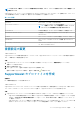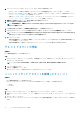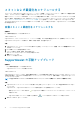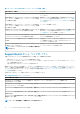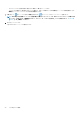Users Guide
メモ: お使いの PC で重大なハードウェアの問題が検出された場合、サポート リクエストを作成するまで、PC の最適化タイル
は無効になります。
SupportAssist ユーザー インターフェイスに表示されている PC モデルまたはサービス タグにポインターを移動すると、PC イメージ
とその詳細が表示されます。次の表では、表示される PC の詳細について説明しています。
表 3. PC の詳細
フィールド 説明
PC モデル PC のモデル。たとえば、 Latitude E7440
サービスプランのタイプ デル サービス プランのタイプとその有効期限日。
メモ: ご利用のサービス プランが期限切れになると、サービス
プランのタイプと有効期限の日付は赤く表示されます。
サービス タグ PC 固有の識別子。サービス タグは、英数字による識別子です。
エクスプレス サービス コード 自動電話ヘルプに使用できる数字シーケンスです。例:
987-674-723-2。
メモリー PC にインストールされている RAM の容量。たとえば、16 GB。
プロセッサー PC にインストールされたプロセッサーの種類。例:Intel Core i5
6200U
オペレーティング システム PC にインストールされているオペレーティング システム。たとえ
ば、Microsoft Windows 10 Pro。
言語設定の変更
このタスクについて
SupportAssist は、25 の言語で利用可能です。デフォルトでは、SupportAssist がオペレーティング システムと同じ言語に設定され
ます。ご希望に応じて言語を変更できます。
手順
1. SupportAssist のユーザー インターフェイスの右上隅にある設定アイコンをクリックし、言語を選択をクリックします。
言語のリストが表示されます。
2. 使用する言語を選択します。
3. [はい]をクリックし、選択した言語で SupportAssist を再起動します。
選択した言語で SupportAssist が再開し、選択した言語の隣に
が表示されます。
SupportAssist のプロファイルを作成
前提条件
PC の管理者権限を持っている必要があります。
このタスクについて
SupportAssist プロファイルにより、PC のサービス プランで利用できる自動サポート機能を受けることができます。お使いの Dell
マイ アカウントまたはソーシャル メディアのアカウントを使って、SupportAssist のプロファイルを作成できます
手順
1. SupportAssist ユーザー インターフェイスの右上隅にあるプロファイルをクリックし、プロファイルを完了をクリックします。
• SupportAssist の契約条件を許諾していない場合は、SupportAssist の契約条件を許諾していないことを示すメッセージが表示
されます。SupportAssist の条項と条件を読む リンクをクリックし、条項と条件に同意し、保存 をクリックしてから、も
う一度試してください。
• SupportAssist がインターネットに接続できない場合、該当するエラーメッセージが表示されます。エラーメッセージの下に表
示されているトラブルシューティングのリンクをクリックして問題を解決してから、もう一度試してください。
ホーム PC 向け SupportAssist の使用 11